Выключение телевизора при отсутствии сигнала hdmi
1. Проверьте соединение кабеля
Соединения HDMI крепятся не очень жестко, поэтому при перемещении оборудования могут отваливаться. Попробуйте вытащить и снова вставить HDMI-кабель в разъем устройства.
2. Попробуйте различные последовательности соединения
Другими словами, если у вас есть привычка сначала включать телевизор, а затем все ваши проигрыватели и плееры, то попробуйте включать ваш ТВ после включения всех остальных устройств.
Кроме того, если у вас есть плеер (Например, Blu-ray Disc) или другое устройство, подключенное к усилителю или приставле, а затем к телевизору - попробуйте разные комбинации запуска и посмотрите, работает ли это (Например, подключить плеер напрямую к ТВ без приставки, возможно не работает приставка).
Также попробуйте использовать различные порты HDMI на устройстве (Например, у телевизора их может быть 3, 4, а то и 5 штук, возможно один из портов сгорел, переключившись на другой порт сигнал может появиться).
3. Проверьте настройки выходного видеосигнала вашего исходного устройства
Если на вашем проигрывателе Blu-ray Disc или другом устройстве, использующим HDMI-соединение есть меню настроек выходного видеосигнала, то проверьте, установлено ли оно АВТО режим. Если это так, установите его в соответствии с разрешением своего телевизора или видеопроектора (например, 720p, 1080p или 4K, если у вас есть телевизор с поддержкой 4K или видеопроектор) и посмотрите, обеспечивает ли это более стабильный результат. Чаще всего пользователи пытаются запустить видео в режиме 4К на маленьких телевизорах с разрешением 720р, в результате чего получают "черный экран".
Устранение неполадок, связанных с HDMI-to-DVI соединением или DVI-to-HDMI соединением
Другая проблема с соединением HDMI иногда возникает, когда необходимо подключить устройство с поддержкой HDMI к телевизору или монитору с подключением DVI или к источнику с поддержкой DVI к телевизору с поддержкой HDMI.
В этом случае вам необходимо использовать кабель преобразования (Переходник) HDMI-DVI (HDMI на одном конце - DVI на другом) или использовать кабель HDMI с дополнительным адаптером HDMI-DVI или кабель DVI с DVI-to-HDMI адаптер.
Еще одно замечание заключается в том, что HDMI может передавать не только видео, но и аудиосигналы, а DVI-соединения может передавать только видеосигналы. Это означает, что при подключении через HDMI к телевизору с поддержкой DVI, вам придется сделать отдельное подключение для аудио. В зависимости от телевизора это можно сделать либо через RCA, либо через 3.5 мм аудио-джек.
Как правило, не должно быть проблем с преобразованием HDMI в DVI. В большинстве случаев все работает на ура при разрешениях: 480p, 720p или 1080p, а с 4К уже могут быть проблемы. Причина кроется в кабеле или адаптере, возможно вы приобрели кабель за более дешевую цену или например в каком-нибудь китайском онлайн-магазине, как правило такие кабели или адаптеры не работают так, как их рекламируют продавцы.
Вы также можете столкнуться с ситуацией, когда на телевизорах с более старыми DVI, если даже они совместимы с HDCP, не может быть надлежащей прошивки, чтобы сконектиться с HDMI, который вы пытаетесь подключить. В данном случае необходимо обратиться в техническую поддержку или сервисный центр, прежде чем выкидывать рабочий телевизор.

На телевизоре Hyundai пропало окошко "все выходы" в чем причина?

Аноним, Сорри, порты HDMI на обоих телевизорах версии 2.0 (предполагаю, что просто 2.0 на старом GoldStar LD-22A300F и более новый типа 2.0a /2.0b на более новом Philips 22PFS5304, соответственно защита цифрового сигнала HDCP версии 2.2 на обоих). Хотя в полных технических спецификациях обоих ТВ нигде не указано, какая именно версия HDMI портов установлена. Очевидно, об этом известно только самим сборщикам данных ТВ на заводах-производителях.

Помогите,пожалуйста!Телевизор бравис 55дюймов 1080,подключил ps4,все нормально,но каждые 10минут становится черный экран,приходится выходить в меню и нажимать войти в hdmi заново.Благодарю

Телевизор самсунг. Попробовал оба порта. Выдает заставку похожую на ноутбук, но другую. При воспроизведении есть звук. Но экран не меняется. Теряется курсор.

О компа HIDM 16 метров кабель подключил к телевизору Soni Bravia к разным разъёмам телик не видит ? От того же Soni другой кабель 5 метров hidm подключил к ноутбуку всё работает ?

Аноним, На телевизоре LG Webos не получается подключится по HDMS кабелю через телефон ксилит редми 8.Пишет нет сигнала. Пробовали поменять порты hdmi1, hdmi2?

На телевизоре LG Webos не получается подключится по HDMS кабелю через телефон ксилит редми 8.Пишет нет сигнала.

ТВ бокс92через кабель АВ-тюльпан экран открывается а переключение на кабель ашдималь+ экран закрывается только звук работает и это случилось при переход с одного телевизора на другой .

Не получается подключить TV Box X 96 к телевизору LG m227wdp через HDMI , нет сигнала . Через DVI переходник работать будет ?

Philips 37PFL7603D/10 с цифровой приставкой Humax 9000i и АВ Ресивером Denon avr x2400h акустика стерео 2.0Подключение по hdmi c приставки на ресивер, а с ресивера на тв, сигнал на тв в этом случаи не проходит, в FAQ на форуме нашел что нет поддержки ARC на моделях до 2010г Картинка со звуком тв появляется на пару секунд и вылетает ошибка "Подключение к программе невозможно, так как ваш телевизор не поддерживает защиту цифрового контента (HDCP). Отсоедините кабель HDMI и подключите composite"

Аноним, впаы Спасибо!

впаы

У меня эта блокировка стояла больше года нормально, но пару дней назад номера просто перестало заносить в черный список. Номер заносишь, а он тупо не заносится. И звонки с незнакомых номеров опять пошли, когда я сплю. Походу появился какой-то вирус, который блокировку снимает.

Ни при каких настройках модем не получает приоритета перед локальной сеть. Причём этот относится только к мобильному интернету. Например от Мегафона. Модемы Билайна при этом получают приоритет так как винда определяет модем от Билайна как локалку. Всё зависит от прошивки модема. И как изменять данную ситуацию пока не нашёл. Полагаю мелкософты специально так сделали 10-ку.

На телевизоре Hyundai пропало окошко "все выходы" в чем причина?

Такая проблема, что когда я захожу в первого юзера, то комп сначала долго "подготавливает windows". А потом и вовсе выдает, что не удалось войти в учетку

Аноним, Какая стандартная тема?
Light и Dark Стандартная тёмная тема. Есть возможность переключить на светлую.

thx

На 6Gb базу таким образом развернул. Всё отлично, автору всего самого доброго и хорошего)

Аноним, Программа, действительно, говно. Видео, снятое айфоном, неизбежно сохраняет в худшем качестве, хоть на максимум все доступные бегунки выверни. При этом файл будет весить в десятки (. ) раз больше, а качество говно! Полностью согласен сохраняет в говно и размером в разы больше. Как так можно испохабить бочку меда ложкой дегтя

Аноним, Здравствуйте, подскажите почему камера не записывает данные при отсутствии сеети. Карта памяти установлена в камере?

Здравствуйте, подскажите почему камера не записывает данные при отсутствии сеети.

Технология CEC (Consumer Electronics Control — у панасоник это Panasonic Viera Link, у Samsung — Anynet+, у Sony — BRAVIA Theatre Sync, у LG — SimpLink, у Sharp — Aquos Link и т.д.) разработана для того, чтобы позволить телезрителю управлять с одного пульта телевизора всеми подключенными к телевизору только через кабель HDMI версии 1.4 и выше и поддерживающими CEC устройствами. Так, например, мы можем подключить Blu-ray плеер к телевизору и управлять воспроизведением и меню плеера с помощью дистанционного пульта телевизора. Поддерживается совместное включение/выключение, регулировка громкости ресивера, управление воспроизведением и меню плеера.
Современные телевизоры, ресиверы, Blu-ray или DVD-проигрыватели, звуковые проекторы поддерживают технологию HDMI ARC/CEC (Audio Return Channel, возвратный аудиоканал) — благодаря которой телевизор с "HDMI IN (ARC)" порта посылает возвратный аудиосигнал на ресивер с помощью того же HDMI-кабеля, который ресивер использует для передачи видео на телевизор со своего выхода "HDMI OUT", что позволяет использовать только один кабель и один пульт дистанционного управления телевизора.
Штатно ресивер/саундбар является источником, поэтому всегда нужно подключать его выход "HDMI OUT" на вход в телевизор "HDMI IN (ARC)".
С версии HDMI 1.4 от 22 мая 2009 поддерживается функциональность возвратного аудиоканала (Audio Return Channel — ARC). Как правило, телевизор имеет только один вход HDMI IN с поддержкой ARC, так что важно именно к нему подключать ресивер/звуковой проектор или другой источник сигнала. А звук может воспроизводиться через встроенную аудиосистему ТВ, либо возвращаться с этого "HDMI IN" входа (да, именно со входа на выход, хоть это и звучит странно) телевизора по этому же кабелю через возвратный аудио канал на "HDMI OUT" ресивера/саундбара для воспроизведения через более качественную внешнюю аудиосистему. Это может быть как ресивер, так и звуковой проектор или другая аудио техника. А благодаря технологии HDMI CEC (Panasonic Viera Link, Samsung Anynet+ и т.д.) позволяет использовать один лишь пульт дистанционного управления телевизора для совместного включения/выключения и регулировки громкости проектора.

Достоинство ARC в том, что, как следует из названия, он позволяет по одному и тому же кабелю передавать аудио сигналы от любых подключенных к телевизору источников. Например, ко входу "HDMI 2" с поддержкой ARC подключен ресивер. Затем мы можем подключить Blu-ray плеер к HDMI 1, игровую консоль к HDMI 3, а телеприставку к HDMI 4 и затем можем воспроизводить звук через ресивер от любого источника.
Проще всего снять с телевизора звук с HDMI порта, маркированного как ARC, а источники подключить к остальным входам ТВ. То есть подключать все источники сигнала нужно к телевизору, а ресивер подключать одним HDMI-кабелем к разъёму "HDMI ARC" телевизора.
Важно: чтобы настройки HDMI-CEC не сбивались, нужно чтобы ресивер никогда не выключался из розетки, то есть только переводился в режим ожидания. При сбое электричества может потребоваться заново перенастраивать HDMI-CEC.
Ресивер является полноценным стыковочным элементом между плеером и телевизором, если последний подключается через HDMI, то возможно преобразование разных входов и масштабирование видео.
Оптический интерфейс Toslink (S/PDIF) без возможности управления пультом
Несмотря на то, что HDMI способен передавать звуковой сигнал, не вся техника имеет порт HDMI. В этих случаях, можно получить с телевизора цифровой стереофонический или сжатый многоканальный звук только с помощью оптического выхода на звуковой проектор или аудио/видео ресивер. HDMI ARC/CEC не всегда работает идеально, так что это потенциально более стабильный вариант, но не будет управления с пульта телевизора и не получится автоматически включать питание или использовать функции аудиоустройства!
DVD-проигрыватель без выхода HDMI можно подключить, например, напрямую к звуковому проектору оптическим кабелем и передать сжатый многоканальный звук в формате "Dolby Digital" или "DTS" в максимальном качестве, предоставив декодирование декодеру звукового проектора. А видеосигнал подать на телевизор при помощи трехпроводного компонентного кабеля YUV, YPrPb и YCrCb.
В других же случаях — это обычно указывает на проблемы со стороны компьютера или ноутбука, а в частности с драйверами устройств. Вот обо всем это мы поговорим в самом начале. Но сначала попробует ещё раз вывести сигнал и изображения на телевизор.
Правильное подключение

- Вытащите подключенный кабель и снова воткните его в HDMI порт и сразу же запомните какой. У меня он под номером 2.

- Подключаем в любой свободный порт на ноутбуке.

- Или на системном блоке персонального компьютера.
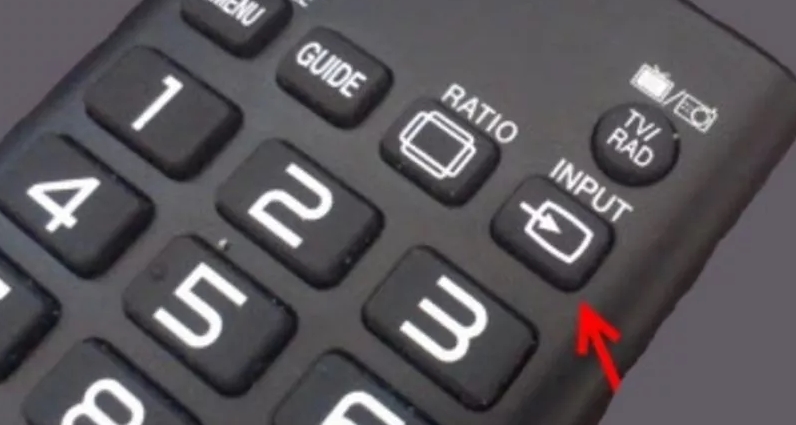
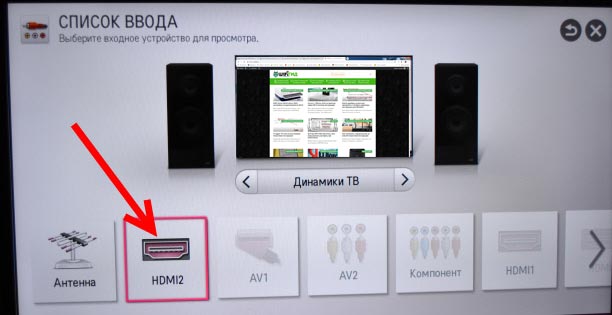
- Теперь в меню откроется вот такой раздел, где представлены все порты и входы. Выбираем тот, через который вы подключили ноутбук или компьютер.
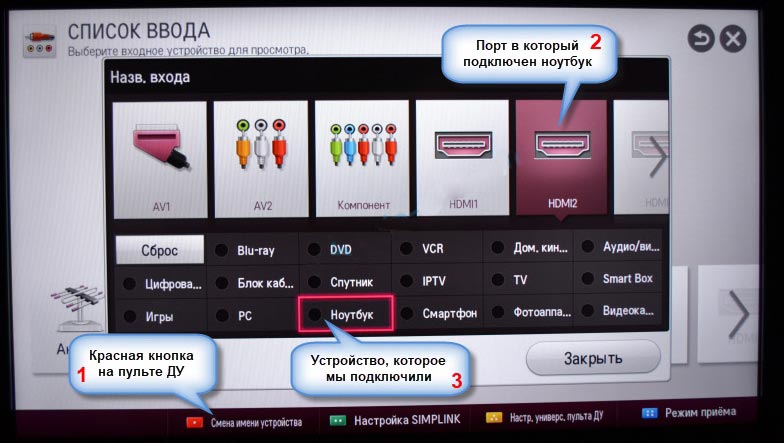
Если картинки на экране нет, а вы все равно видите эту злосчастную надпись, то идём дальше. Также если все же изображение есть, но нет звука – то перейдите к последней главе.
Нет изображения
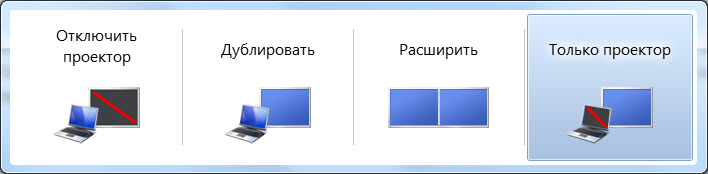
Попробуйте отключить от телевизора все, что можно. В том числе всякие ТВ-приёмники, USB накопители. Также это касается подключений через AV-порты. В общем отключите – всё!
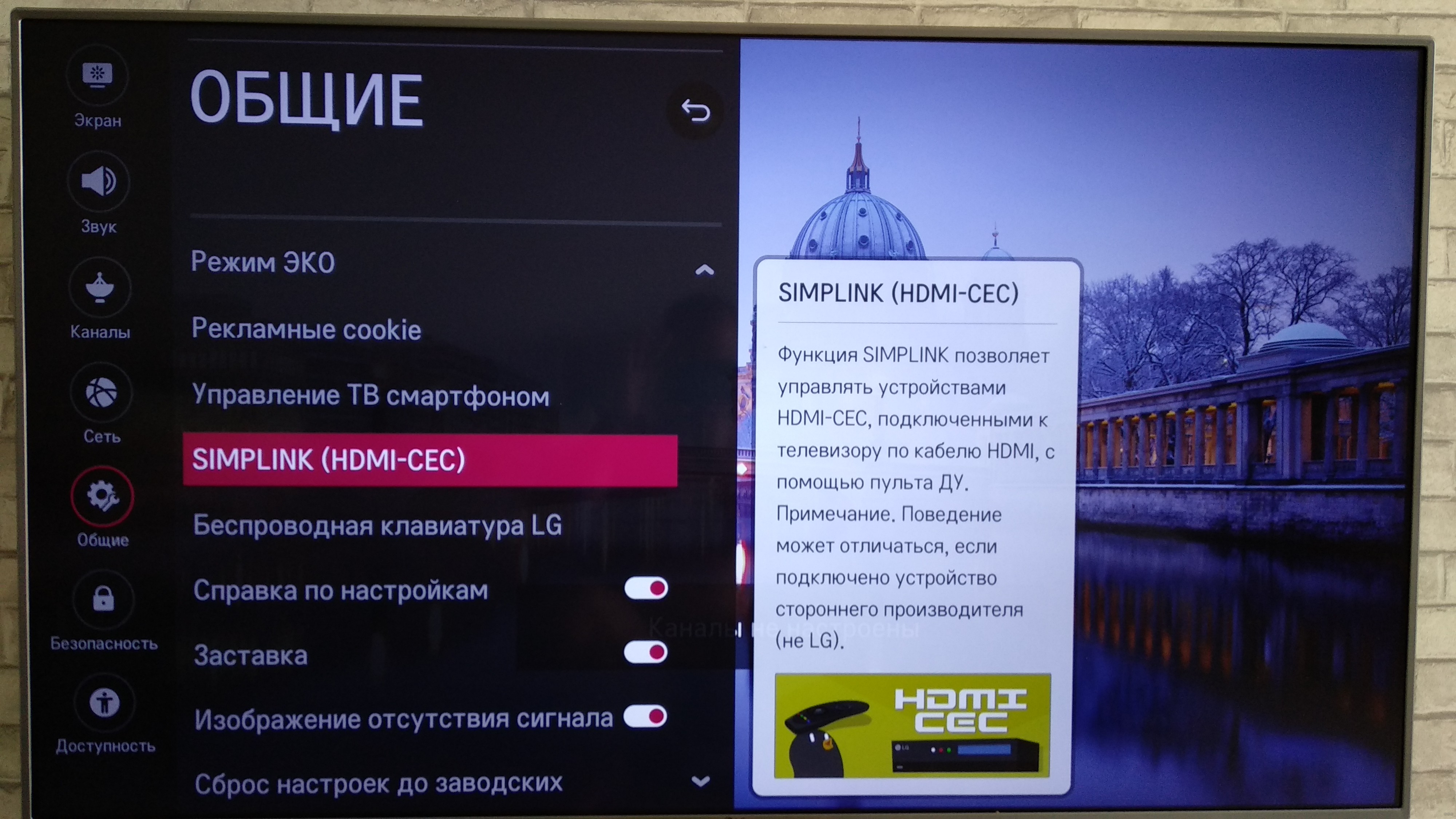
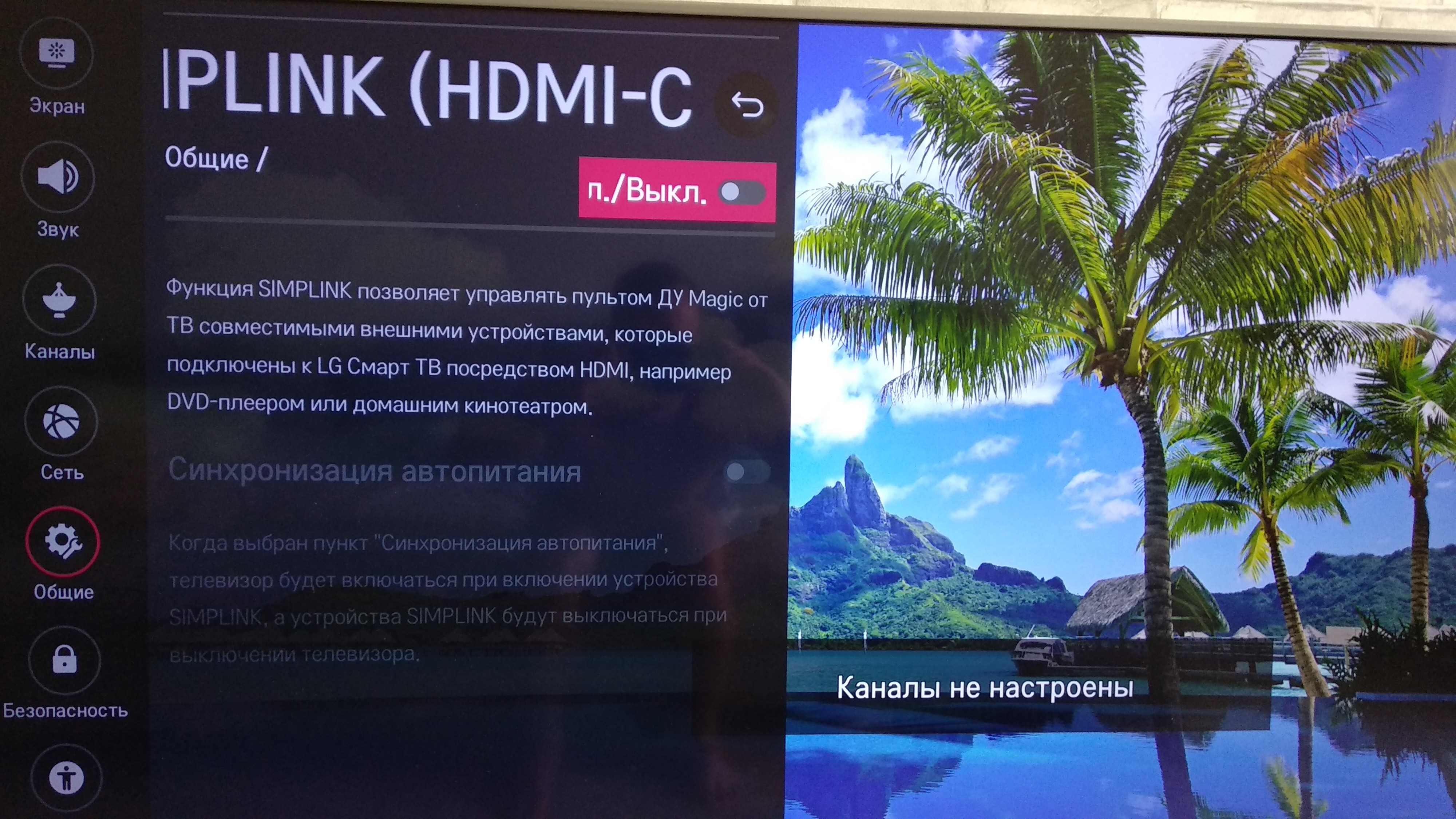
Изменения частоты экрана
Windows 10
- Правой кнопкой кликните по рабочему столу. Там должно отображаться два квадрата с надписями 1 и 2. 1 — это ваш компьютер или ноутбук, а 2 — это телевизор.
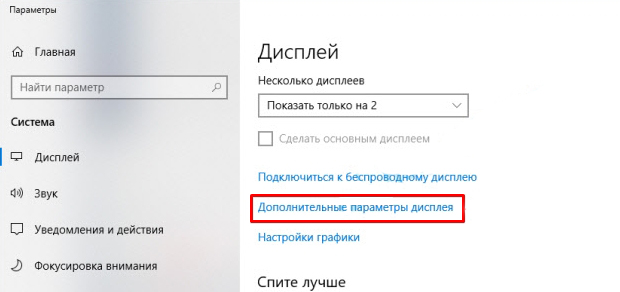
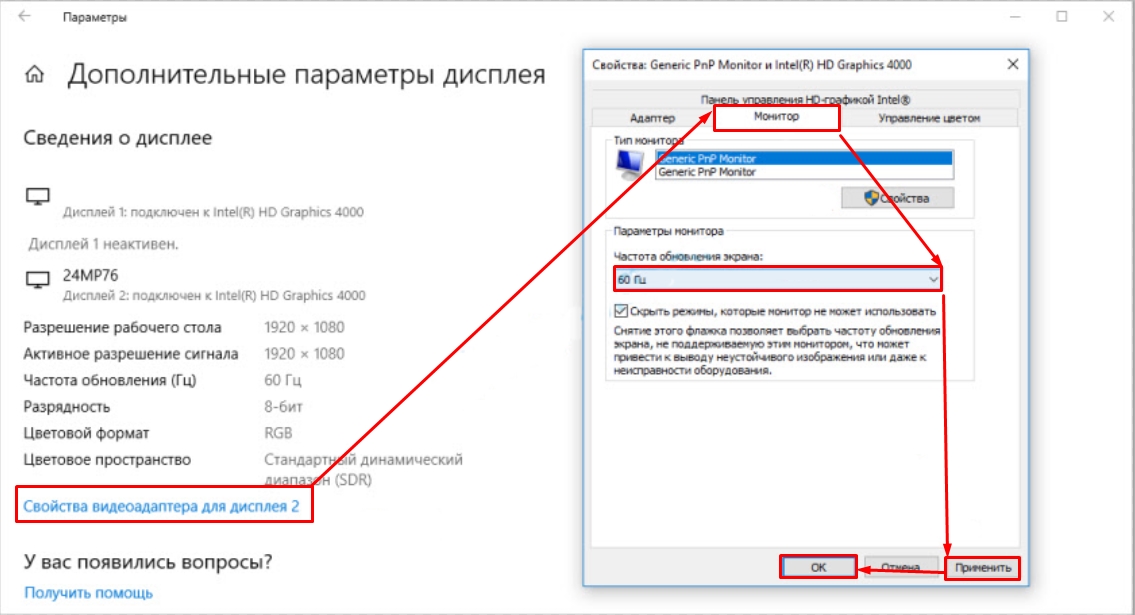
Windows 7
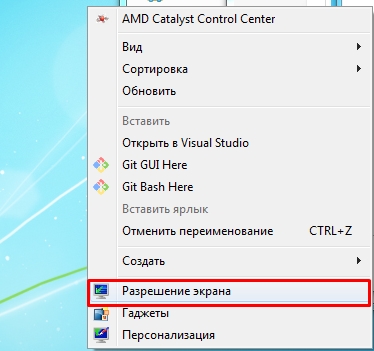
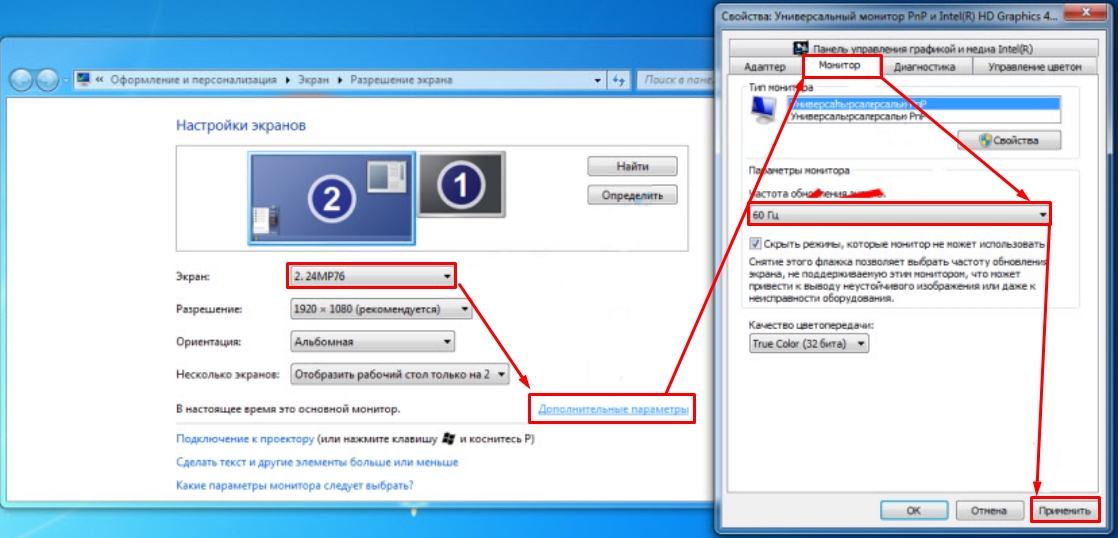
Обновление драйверов
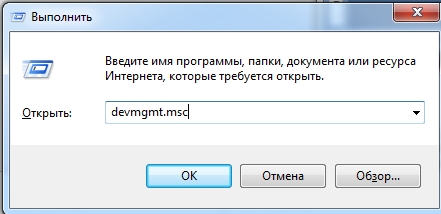
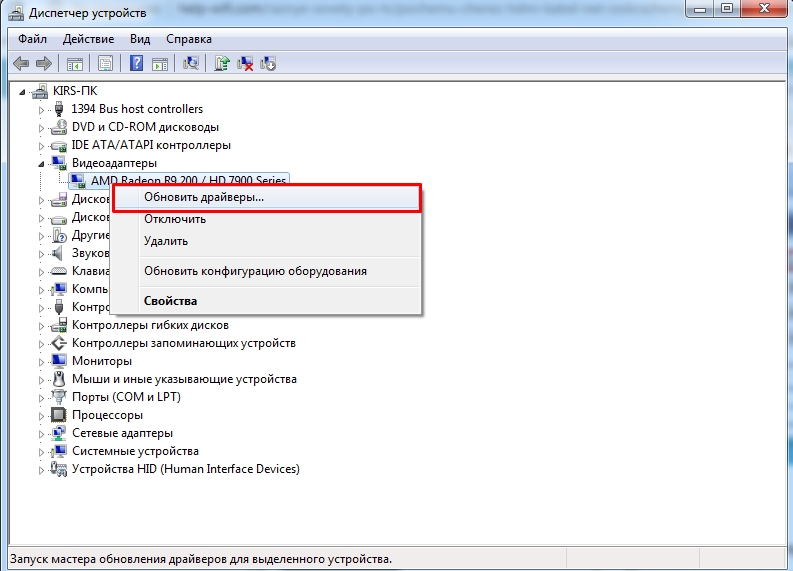
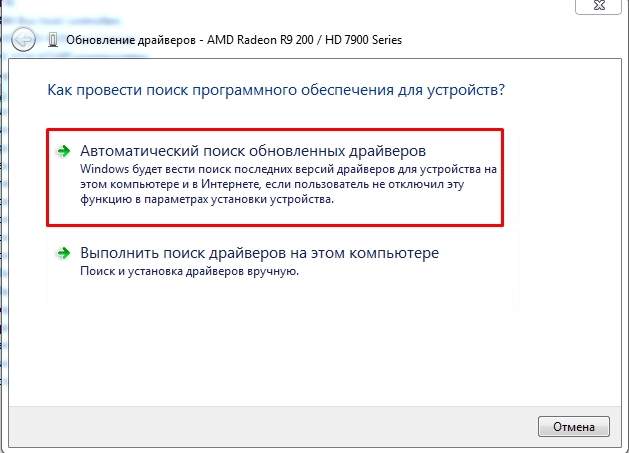
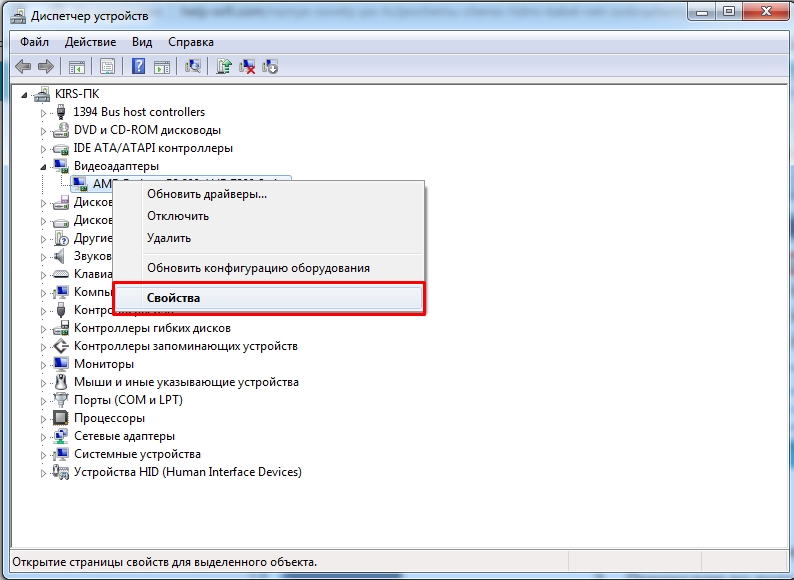
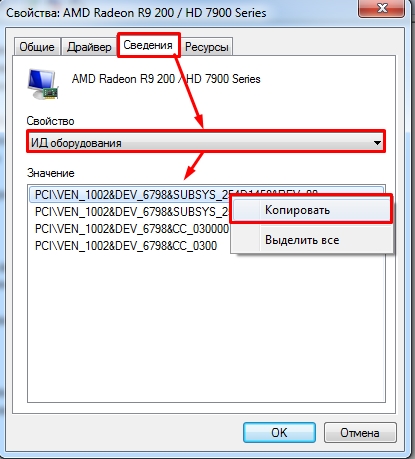
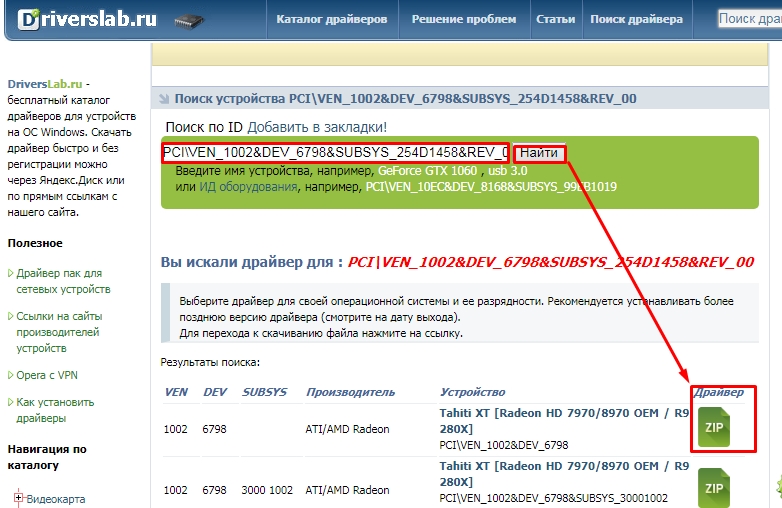
Нет звука
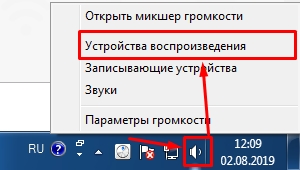
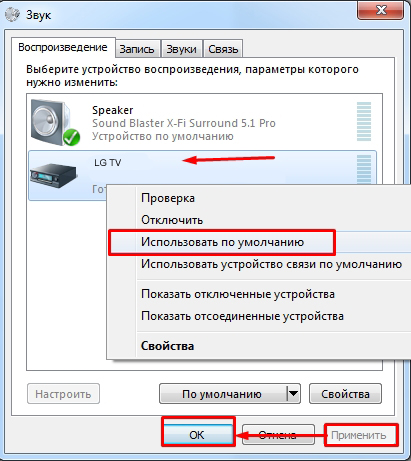
Если звук не появится, то вам нужна также обновить драйвер на видео карту, так как частенько звук идёт именно от неё. Как это сделать – я писал выше.
Очень странно работает HDMI.
Сценарий 1) Включаем ТВ, Включаем ПК - все работает.
Сценарий 2) Включаем ТВ, Включаем ПК - Выключаем ТВ, Включаем - все, ТВ - сигнал больше не видит, причем то пишет нет сигнала, то неподдерживаемый видеоформат.
Причем так себя система ведет не на разных портах "не постоянно" HDMI, т.е. сегодня глючит HDMI порт 1, завтра он работает нормально, но глючит HDMI 4.
При этом - пробовал другой ПК - он нормально дружит со всеми портами HDMI - никаких проблем нету, с теми же кабелями и т.д.
Пробовал ОСы разные Windows 7, Debian 7 , Ubuntu 14.04 - от ос\установленных драйверов - кажется ситуация не зависит.
Причем, если на ПК сделать ребут, то HDMI не возвращается, а если выключить, подождать пару сек, включить, то HDMI сигнал идет.
Из всех ОС нашел только в Debian инфу - много записей с сислоге
HDMI status: Codec=0 Pin=3 Presence_Detect=1 ELD_Valid=1
Т.е. соединяться они пытаются, но что-то происходит? Что? Чего ему не хватает?
Может ли это быть связано с нехваткой питания?
P.s. ПК это сервер HP N54L с установленной в PCI-E видеокартой Sapphire HD 6450.
Такая конфигурация у "других" работает на ура.
"Другой ПК" - это десктопник i7 с вендой.
1-я возможная причина, неисправность видеокарты. Бывали случаи когда при внешней исправности, работает во всех приложениях, но при подключении дополнительного монитора(телевизора) нормальная работа прекращается. Проверить можно на заведомо исправной видеокарте.
2-я возможная причина, нехватка питания. Проверить работу с более мощным БП ПК.
3-я возможная причина, если к телевизору подключен антенный кабель кабельного тв, то на "общем" проводе этого кабеля может быть постороннее напряжение. Был подобный случай, не определялся тв, пока не отключили кабель кабельного тв.

Продолжу ответ.
4-ая - не качественный HDMI кабель. Кабель какой длины? Есть ли возле него какие-то источники помех? Есть ли на кабеле ферритовые кольца? (был у меня подобный случай, диагностировал подключением короткого качественного кабеля, при котором подобные симптомы исчезли)
Нет сигнала через HDMI к телевизору
Для того, чтобы появился сигнал HDMI на телевизоре, возьмите пульт и нажмите кнопку с изображением или названием SOURCE.
После вывода на экране вариантов подключения, выберите соответствующий порт HDMI. Если таких портов более одного, вам будет предложено несколько портов. Выберите нужный и дождитесь появления картинки.
Почему нет сигнала HDMI

В открывшемся окне в строке Экран выберите ваше устройство, например, Digital TV.
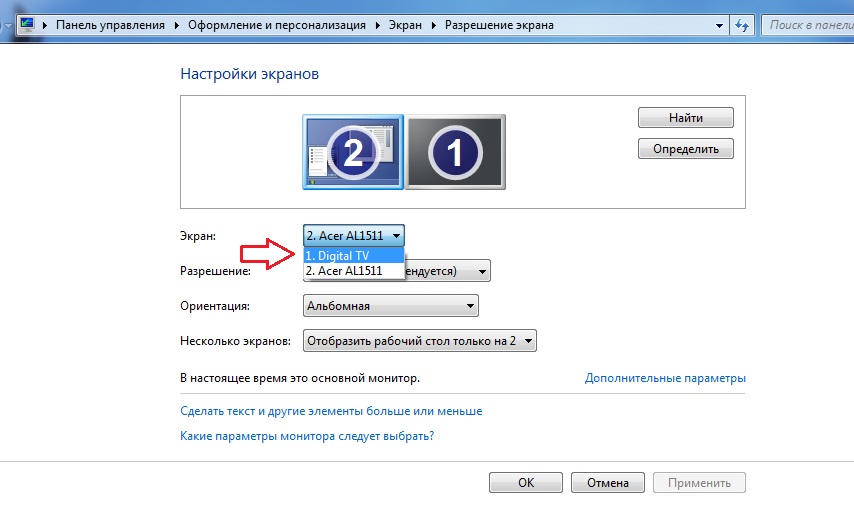
Далее в строке несколько экранов выберите необходимый пункт на ваше усмотрение.
→ Дублировать эти экраны. В этом случае изображение с экрана монитора компьютера будет дублироваться на телевизор, то есть и телевизор и компьютер будут показывать картинку.
→ Расширить эти экраны. Не выбирайте.
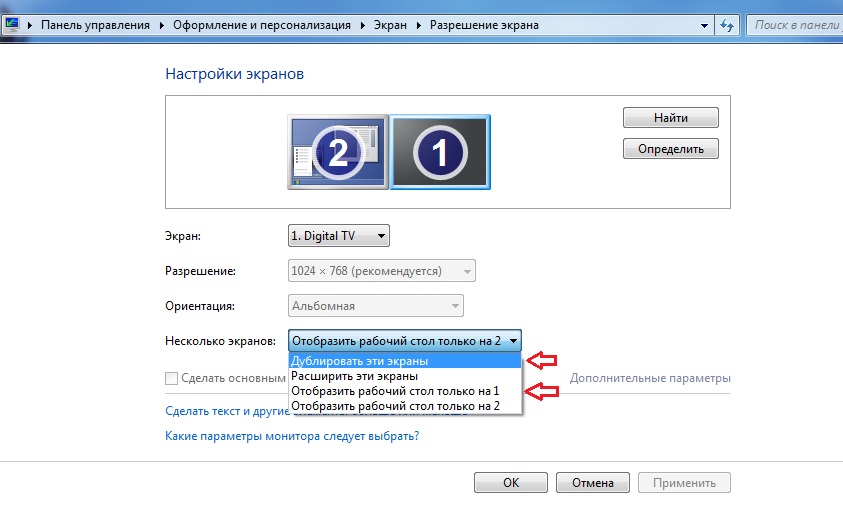
→ Отобразить рабочий стол только на 1. Изображение будет показываться на устройстве, которое стоит первым в списке экранов.
→ Отобразить рабочий стол только на 2. Соответственно, изображение будет показываться на устройстве, которое стоит вторым в списке экранов.
Не настроена система
Для передачи изображения на телевизор вам потребуется не только выбор источника, но и настройка экрана на самом ноутбуке:
.jpg)
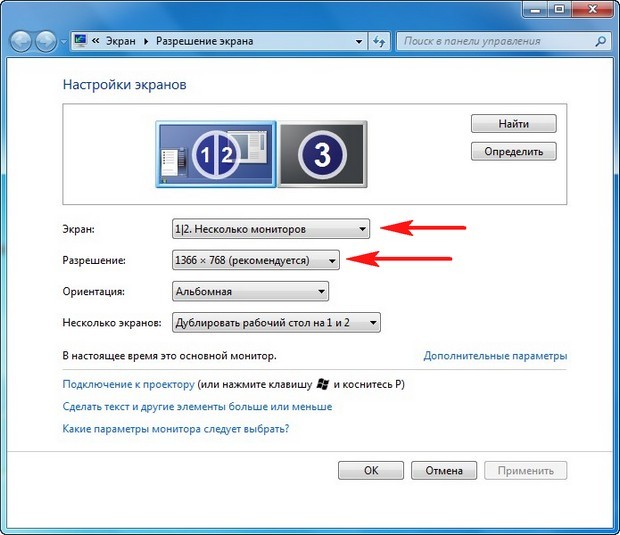
На некоторых моделях ноутбуков включение второго экрана осуществляется сочетанием клавиш Fn+F8 (вместо F8 может быть другая кнопка из ряда F1-F12). После такой настройки на экране телевизора должен появиться рабочий стол ноутбука. Если звук продолжает воспроизводиться через колонки ноута, проведите дополнительную настройку:

Если после выбора источника сигнала и настройки системы всё равно нет изображения, проверьте драйвера и параметры видеокарты.
Этапы проверки оборудования
- В первую очередь необходимо проверить качество подключения проводов и состояние разъемов.
- Далее нужно проверить правильность компьютерных настроек.
- Затем проверяется обновление драйверов и настройки видеокарты.
- Запуск антивирусной программы для сканирования вредоносных программ.
- Проверка порта. Рекомендуется выполнить подключение к другому устройству.
Проверка кабеля
Если вдруг перестал работать ТВ, подключенный к ПК, а до этого момента все было настроено исправно, значит, отошел кабель или его перебили. Первый вариант более распространен, так как можно зацепить переходник, просто проходя мимо. А вот второй реже, так как оптимальная длина кабеля HDMI не настолько большая, чтобы лежать на полу и попасть под чью-то тяжелую ногу.
Настройки ТВ
Когда телевизор не видит ноутбук через HDMI сразу же после соединения оборудования, скорее всего, неверно выбрать источник сигнала на самом ТВ.

Если оборудование все равно не подключается после проделанных операций, проводим диагностику дальше.
Настройки монитора
Убедившись, что от телевизора сигнал идет по верному пути, переходим к диагностике экрана ноутбука или ПК, а точнее, к настройкам. Их провести может любой пользователь с базовым знанием своего компьютера:
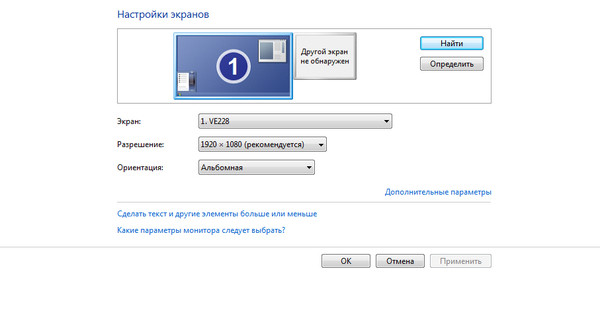
Ошибка видеокарты
Еще одна причина, почему не работает соединение устройств – некорректное функционирование видеокарты ПК. В таком случае ноутбук не видит другое устройство или не выводит на него изображение.
Для устранения нужно попробовать поставить новые драйвера, которые есть в глобальной сети для каждой модели устройства. Иногда может потребоваться полная переустановка или замена элемента.
Проверка сигнала
Если все манипуляции не принесли должного результата, то рекомендуется проверить сигнал при помощи других вариантов подключения.
Проверка выполняется следующим образом:
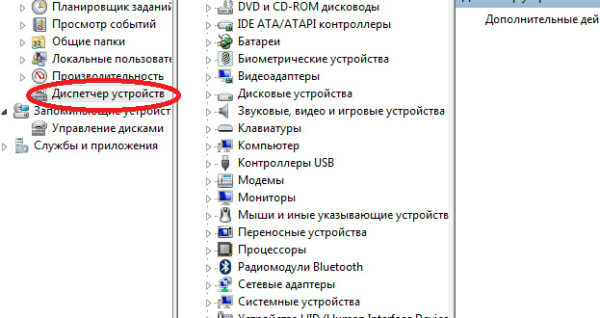
7. Например, если доступен VGA, то нужно выполнить тот же алгоритм действий, только в настройках устанавливать соответствующий режим.
Если и после этих действий оборудование не начало работать, то скорее всего проблема во внутренней поломке.
Поиск причины неисправности
Поиск причины невозможности синхронизировать телевизор с компьютером следует начинать с проверки используемого для подключения кабеля.
Для выполнения диагностики потребуется подсоединить HDMI-провод к другому внешнему монитору или лэптопу, после чего попробовать вывести изображение привычным способом: в случае, если попытка запустить трансляцию медиаконтента завершится успешно, то причина проблемы кроется в неисправности девайсов.
Стоит добавить, что при покупке HDMI-кабеля не будет лишним попросить продавца продемонстрировать работоспособность приобретаемой периферии.
Следующий этап диагностики ошибки подключения — проверка источника сигнала на телевизоре.
- щелкнуть по кнопке выбора источника входного сигнала (“Source”) — на большинстве моделей TB-аппаратов Самсунг и Сони данная клавиша расположена в верхнем правом углу пульта дистанционного управления;
- просмотреть список доступных input-ресурсов и выбрать именно тот HDMI-разъём, через который компьютер подсоединён к TV;
- сохранить правильные настройки телевизора.
Алгоритм настройки выглядит следующим образом:
Стоит заметить, что открыть меню настроек вывода изображения можно также при помощи сочетания клавиш “Fn + F4”.
Если манипуляции с источниками сигнала не принесли желаемых результатов и ноутбук по-прежнему не видит телевизор, то потребуется проверить системные параметры компьютера.

Загрузить новые драйверы можно с официального сайта разработчика. Устаревший софт также является причиной системной ошибки, при которой лэптоп не видит TV-аппарат через WiFi-интерфейс.
Последним этапом диагностики неисправности является проверка порта синхронизации. Из списка возможных причин неполадки не стоит исключать механические повреждения разъёма телевизора или компьютера или штекера провода.
Также при длительной и интенсивной эксплуатации HDMI-кабеля может перетереться в месте частых сгибаний. Следует добавить, что специалисты рекомендуют подсоединять телевизор к компьютеру при отключении внешних источников питания девайсов.
Устранение неисправности
Алгоритм самостоятельного решения проблемы с синхронизацией TV-аппарата с компьютером выглядит следующим образом:
- Выбор совместимых с имеющимся HDMI-кабелем разъемов. Так как существует несколько поколений данного интерфейса, каждое из которых обладает уникальными характеристиками пропускной способности, пользователь должен быть внимательным при выборе input-порта на телевизионном аппарате. Узнать свойства расположенных на мониторе разъемов можно из прилагаемой к девайсу инструкции.
- Отключение телевизора от сети и перевод ноутбука в режим работы от аккумулятора. Выполнив данные действия, пользователь обезопасит кабель от внутренних повреждений.
- Подсоединение лэптопа к внешнему монитору.
- Активация телевизора и ручной выбор источника внешнего сигнала. Необходимо перевести аппарат из режима показа цифрового ТВ в режим стриминга медиаконтента.
- Запуск компьютера. При прохождении сигнала на экране телевизора должны отобразиться иконка загрузки операционной системы и издаться специальный звук подключения. В случае, если при передачи данных возникает какая-либо ошибка, необходимо отключить от ноутбука прочую периферию и попытаться обновить параметры стриминга изображения. При отсутствии положительных результатов потребуется перейти к следующему этапу данного алгоритма.
- Соединение устройств посредством VGA- или DVI-кабеля или беспроводным способом через WiFi. При подключении потребуется использовать переходники на HDMI с указанных разъемов телевизора.
Возможно, причина неисправности кроется в несовместимости TB-аппарата с версией HDMI-интерфейса, которая установлена в ноутбуке.
Также пользователь может синхронизировать девайсы без специальных адаптеров — для этого и телевизор, и лэптоп должен обладать соответствующим выбранному интерфейсу разъемом.
В случае, если, выполнив указанные в представленной выше инструкции действия, пользователь не получил требуемого результата, то потребуется обратиться за помощью к специалисту по настройке телекоммуникационного оборудования.
Попытки самостоятельного ремонта разъемов девайсов могут лишь усугубить ситуацию и стать причиной новых неисправностей.
Теперь пользователь знает, почему телевизор может не видеть подключённый по HDMI ноутбук. Стоит добавить, что иногда для устранения неполадки достаточно просто перезагрузить компьютер.
Правильно подключаем телевизор, используя HDMI
Владельцы домашних кинотеатров должны знать истину – цифровое мультимедийное устройство имеет меню источника воспроизведения. Проще всего проиллюстрировать факт на стареньких музыкальных центрах. Традиционно имели устройства три блока:
- Кассетные деки: записывающая, воспроизводящая.
- Радио приема вещания.
- Лазерные диски.
Компьютер обычно таких ухищрений избегает. Нет прямой опции выбора направления передачи сигнала. Однако:

- В ноутбуках функциональными клавишами Fn+F3 (F4) позволят раскрыть всплывающее системное меню, перечисляющее любопытные опции:
- Только компьютер. Изображение к внешнему монитору (телевизору) поступать не будет. Большинство людей выбирает названную опцию. Не удивляйтесь, что телевизор не видит ноутбук.
- Дублировать. Экран ноутбука будет продублирован телевизором. Это и нужно большинству людей.
- Расширить. Некоторые любят перетаскивать на телевизор окошки плееров, браузеров, смотреть кино удобнее. Побоимся судить (вкусы индивидуальны), выбирайте опцию Расширить, удлиняя рабочий стол.
- Только проектор. Экран ноутбука отключается. Изображение будет выводиться индивидуально на телевизор.
- Настольные персональные компьютеры телевизор определяют самостоятельно. Иначе потрудитесь посетить меню драйвера, выбрать требуемый порт вещания.
Звук. Подключение телевизора к компьютеру HDMI
Интерфейс HDMI с самого момента создания комитетом (2002 год) был задуман комбинированным решением передачи изображения, звука. Доступные аудио форматы смотрите индивидуально (страничка Википедии), заметим лишь, в Windows нужно выбрать источник звучания. Теперь телевизор рассматривается системным устройством, поэтому сии обязанности можно возложить и на него. Для этого проще щелкнуть правый нижний угол рабочего стола (значок динамика) правой кнопки мыши, выбрать в контекстном меню Устройства воспроизведения. Если значка в нижнем правом углу нет, нужно нажать стрелку правее обозначения выбора языка RU (EN), левее часов. Там отыщется символ.
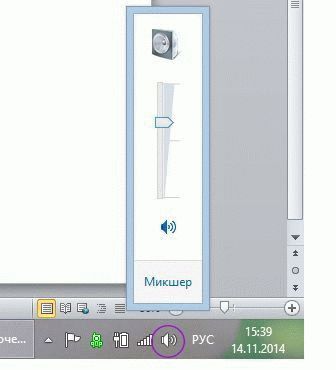
Микшер громкости звука
После нажатия откроется окно: будут перечислены устройства воспроизведения. Потребуется отключить все, кроме телевизора, а телевизор, наоборот, задействовать. В 90% случаев через пару секунд зазвучат родные динамики плазменной панели. Хотим Звук Вокруг? Подобная акустическая система идет вместе с домашним кинотеатром. Полистайте описание прибора. Предлагается ряд способов передать звук с телевизора на домашний кинотеатр, любой подойдет, учитывая условие необходимости приобретения нужного кабеля. Аналогично кнопкой Source пульта управления домашним кинотеатром выбираем нужный источник звука.
Со стороны телевизора процедура чаще прозрачна, причем собственные динамики аппарата отключаются. Тогда отбросьте беспокойство, если сопровождение фильма записано в режиме моно. Каждый уважающий себя домашний кинотеатр имеет внутри сплиттер, легко разбивающий звучание на каналы формата Звук Вокруг.
Вопрос-ответ: подключение телевизора к компьютеру HDMI
Рискнем предположить: неправильно указан источник воспроизведения телевизора. Проверьте верность цели (Target) сигнала компьютера. Для телевизора используйте пульт управления. Через меню или клавиши Source, либо Hdmi добейтесь, чтобы источник в точности соответствовал гнезду, куда воткнут провод. Например, если это HDMI 3, то в меню надо поставить именно HDMI 3. Со стороны ноутбука функциональной клавишей Fn+F3 или F4 (на разных моделях по-разному) выберите режим Дублирования.

- Через кабель HDMI на телевизоре нет звука, изображение имеется, что делать?
Неправильно выставлено устройство выхода потока аудио персонального компьютера. Кликните значок динамик (правая нижняя часть экрана). Устранить проблему, нажав Устройства воспроизведения. В открывшемся окне отключите устройства воспроизведения, исключая динамики телевизора. При необходимости также сделайте экземпляр активным (строка станет зеленого цвета).
Рискнем предположить, поломке предшествовала смена оборудования. Установлена новая видеокарта. Видя такой исход, телевизор мог сбросить настройки. Начинайте сначала. Руководство приведено выше. Проверяйте источник сигнала, назначение. Любые параметры, касающиеся звука, изображения.
Нужно правильно выбрать источник выхода сигнала телевизора. Включенные устройства должны друг друга видеть. Есть сведения, что кабели разных версий стандартов несовместимы с оборудованием. При наличии v1.3 работала техника, замена v1.4 спровоцировала исчезновение картинки. Иногда настройка видеокарты требует добавления второго монитора вручную. Актуально относительно настольных компьютеров.
Видите: причин (телевизор не видит HDMI) немного. Преимущественно настройка оборудования. Специалисты рекомендуют ставить новую прошивку телевизора, после аппарат выключать, пауза 5 минут. Допустимо перезагрузить изделие вручную (поможет меню), для каждой модели точная последовательность действий отличается: LG, Sony, Samsung – аппарат демонстрирует особенности. Действуйте согласно руководству. Прощальный совет. Пробуйте обязательно поочередно порты телевизора, изменяя источник изображения через меню. Были случаи, из четырех гнезд HDMI работало единственное, например, четвертое. Если нам фильмы смотреть, нет разницы, номер 1, 2, 3…
Читайте также:


